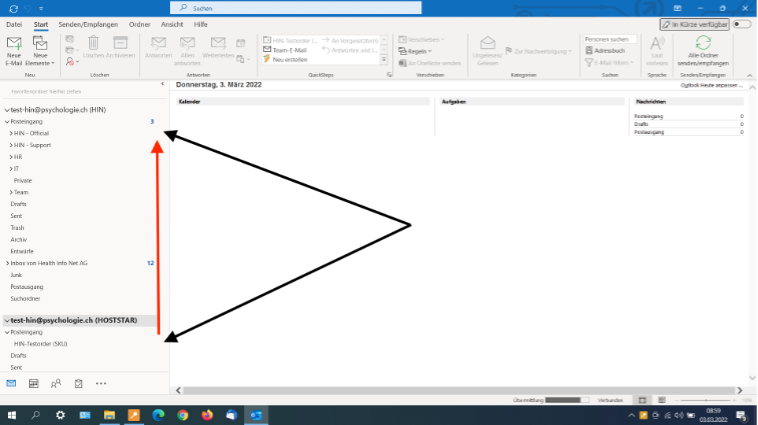Betriebssystem: Windows 10
Mailclient: Outlook 2021
Aufgrund der E-Mail-Migration von FSP zu HIN empfiehlt es sich, beide E-Mail-Konten in Ihrem Mailprogramm einzurichten und dann die E-Mails vom alten Konto ins neue Konto zu verschieben.
So stellen Sie sicher, dass Ihre älteren E-Mails nach der Migration nicht verloren gehen und Ihnen diese auch später im neuen E-Mail-Konto zur Verfügung stehen.
Hierfür können Sie die folgende Anleitung verwenden.
Einrichtung gem. HOSTSTAR Serverangaben
(für die Synchronisation der Mails vor dem 29.03.2022)
- Öffnen Sie Outlook und klicken Sie oben links auf «Datei»
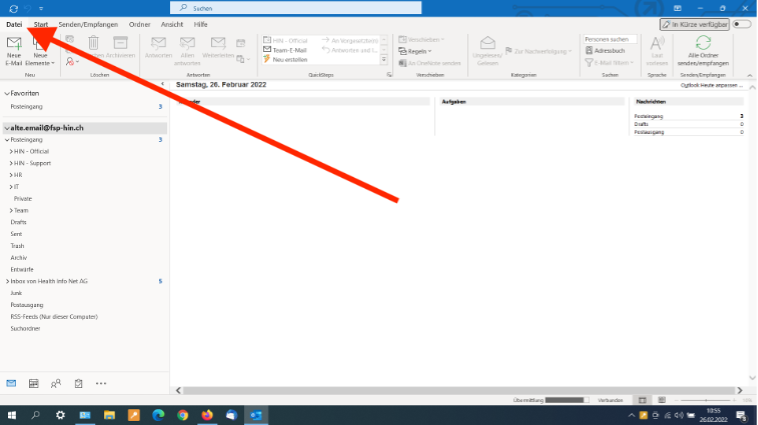
- In der Übersicht Kontoinformationen klicken Sie auf «Konto hinzufügen»
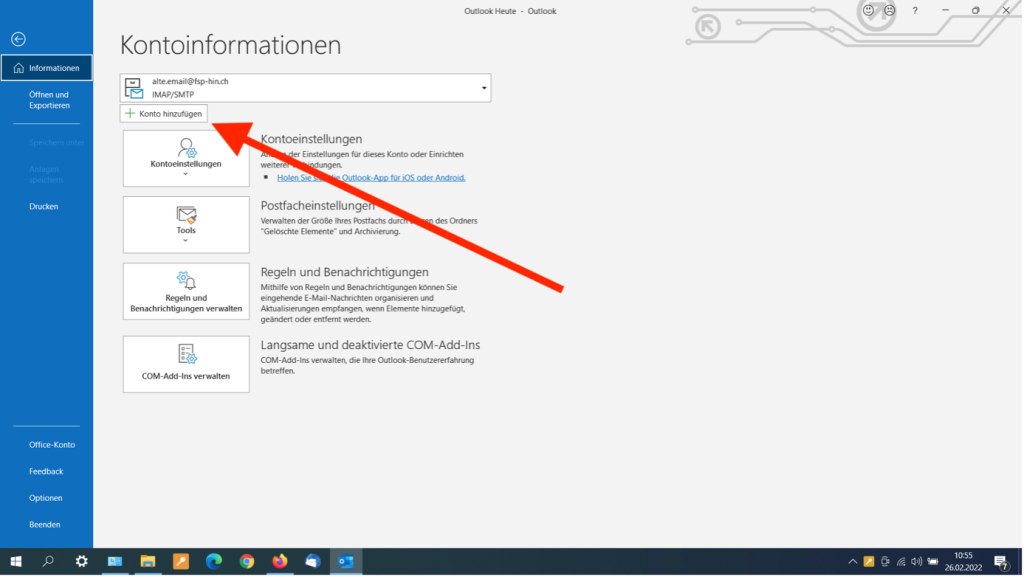
- Tragen Sie Ihre E-Mail-Adresse ein und klicken Sie auf «Verbinden» um fortzufahren
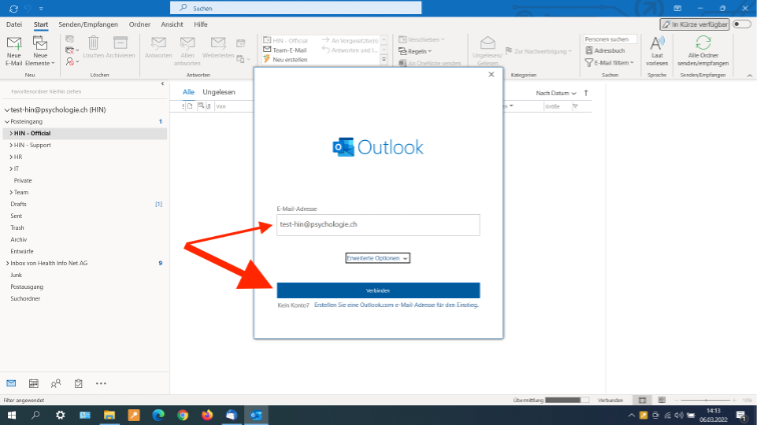
- Geben Sie das Passwort für Ihre E-Mail-Adresse ein und klicken Sie auf «Verbinden» um fortzufahren
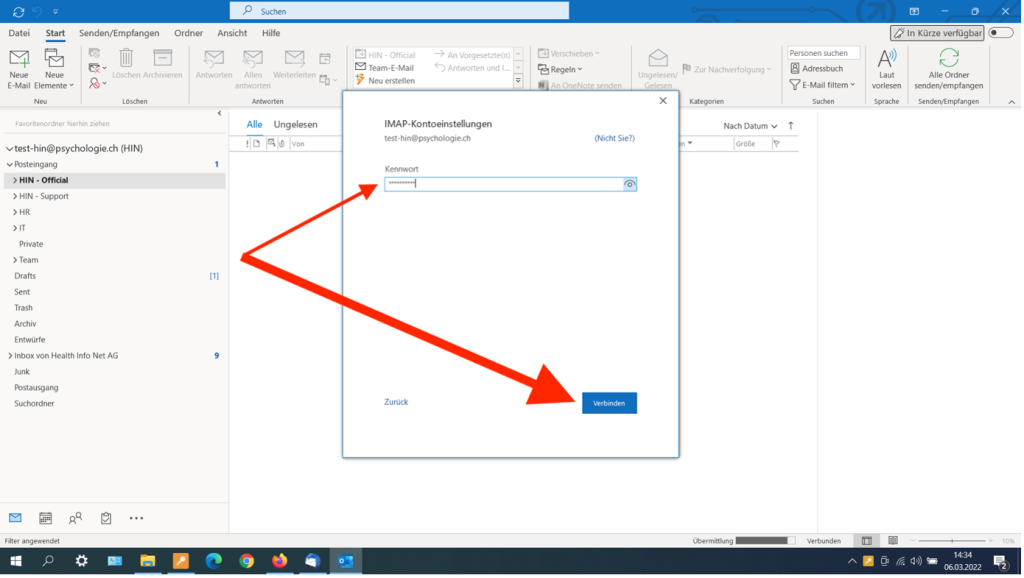
- Das Mailkonto wird nun automatisch eingerichtet
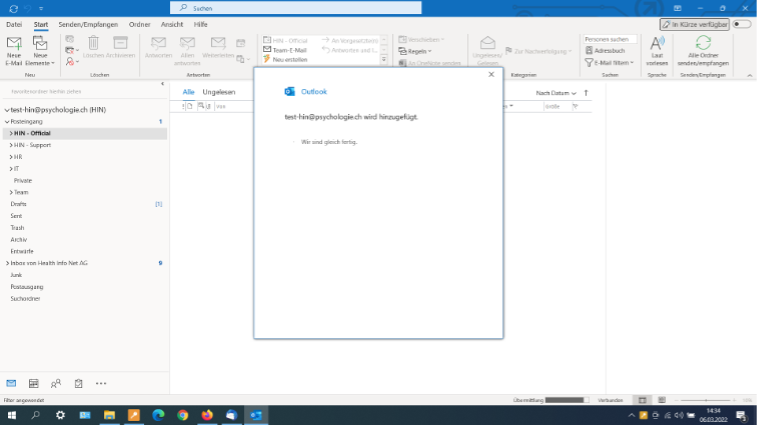
- Entfernen Sie das Häkchen bei «Outlook Mobile auch auf meinem Telefon einrichten»
Drücken Sie auf «Vorgang abgeschlossen», um die Einrichtung des Mailkontos abzuschliessen
Das Konto ist nun korrekt eingerichtet und die Mailsynchronisation sollte beginnen
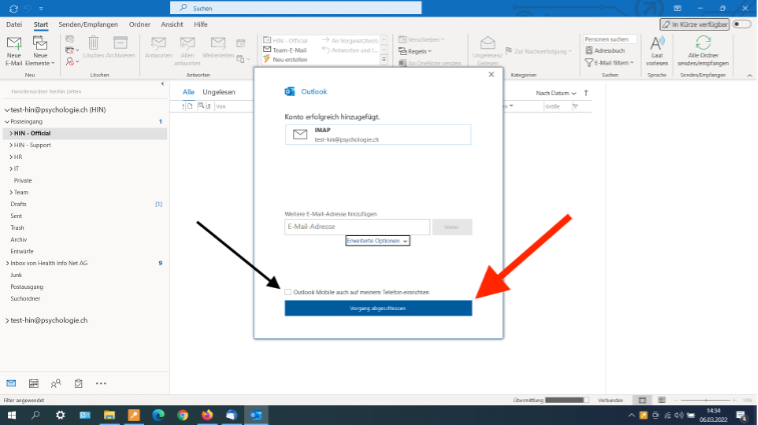
Einrichtung gem. HIN Serverangaben
(für die Synchronisation der Mails vor dem 29.03.2022)
- Öffnen Sie Outlook und klicken Sie oben links auf «Datei»
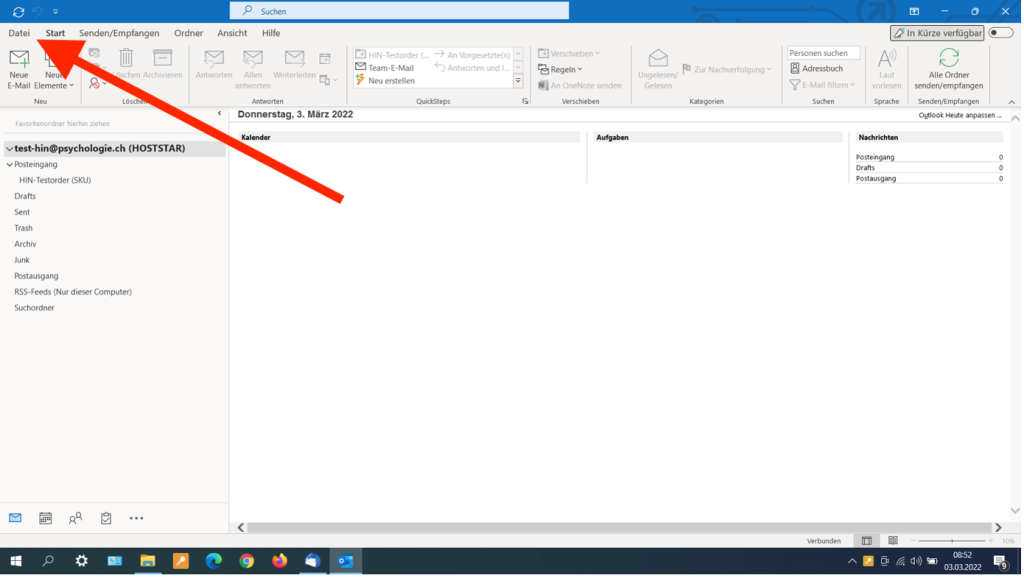
- In der Übersicht Kontoinformationen klicken Sie auf «Konto hinzufügen»
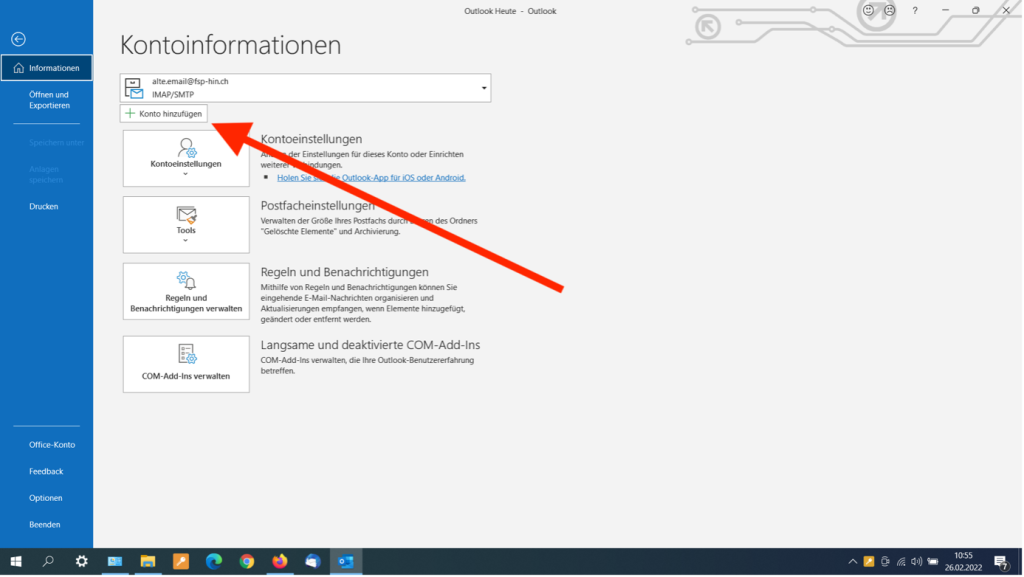
- Tragen Sie Ihre E-Mail-Adresse ein
Hinweis: Ihre Emailadresse bei HIN endet entweder mit @psychologie.ch, @fsp-hin.ch oder @hin.ch (Details dazu finden Sie in Ihrem HIN Brief mit den Benutzerdaten)
Wählen Sie «Erweiterte Optionen» und setzen ein Häkchen bei «Ich möchte mein Konto manuell einrichten»
Fahren Sie fort indem Sie auf «Verbinden» klicken
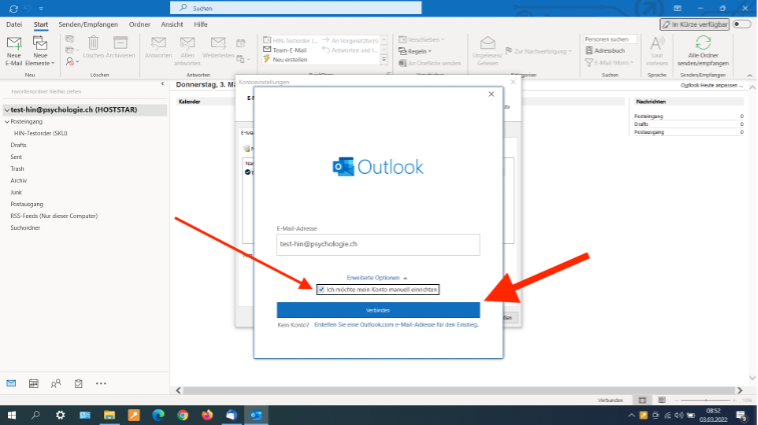
- Im nächsten Fenster (Erweitertes Setup) wählen Sie «IMAP» aus
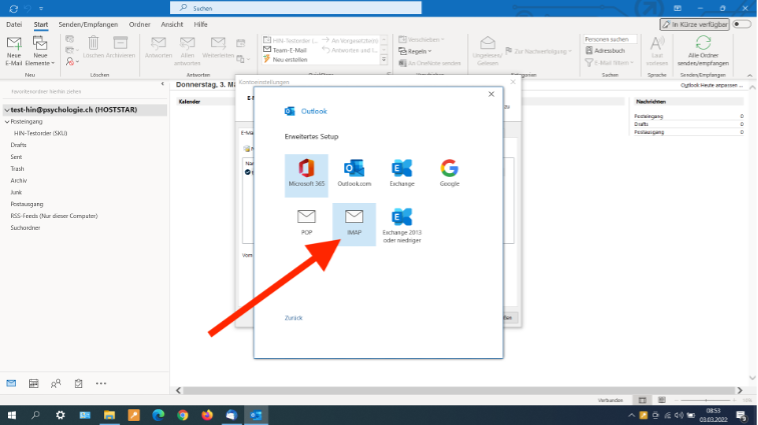
- Tragen die Serverinformationen wie folgt ein:
Eingehende E-Mail
Server: 127.0.0.1 / Port: 5020
Ausgehende E-Mail
Server: 127.0.0.1 / Port: 5018
Stellen Sie sicher, dass keine Verschlüsselungsmethode für den eingehenden sowie ausgehenden Mailserver festgelegt ist (siehe Dropdown Menü)
Anschliessend klicken Sie auf «Weiter»
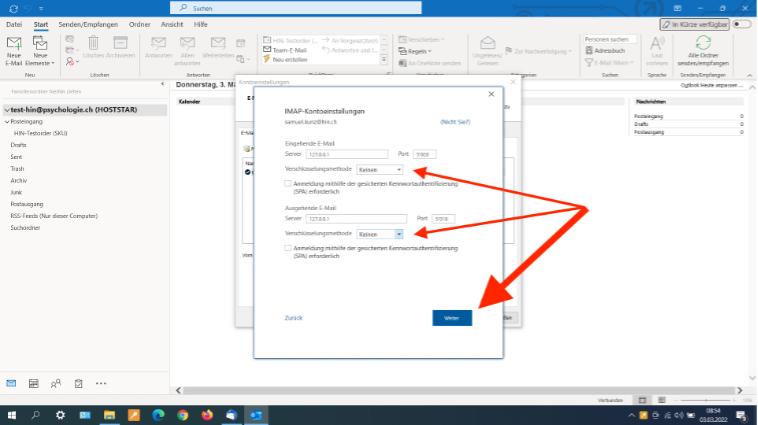
- Tragen Sie nun im Feld Kennwort Ihr Passwort für Ihre E-Mail-Adresse ein und klicken Sie anschliessend auf «Verbinden»
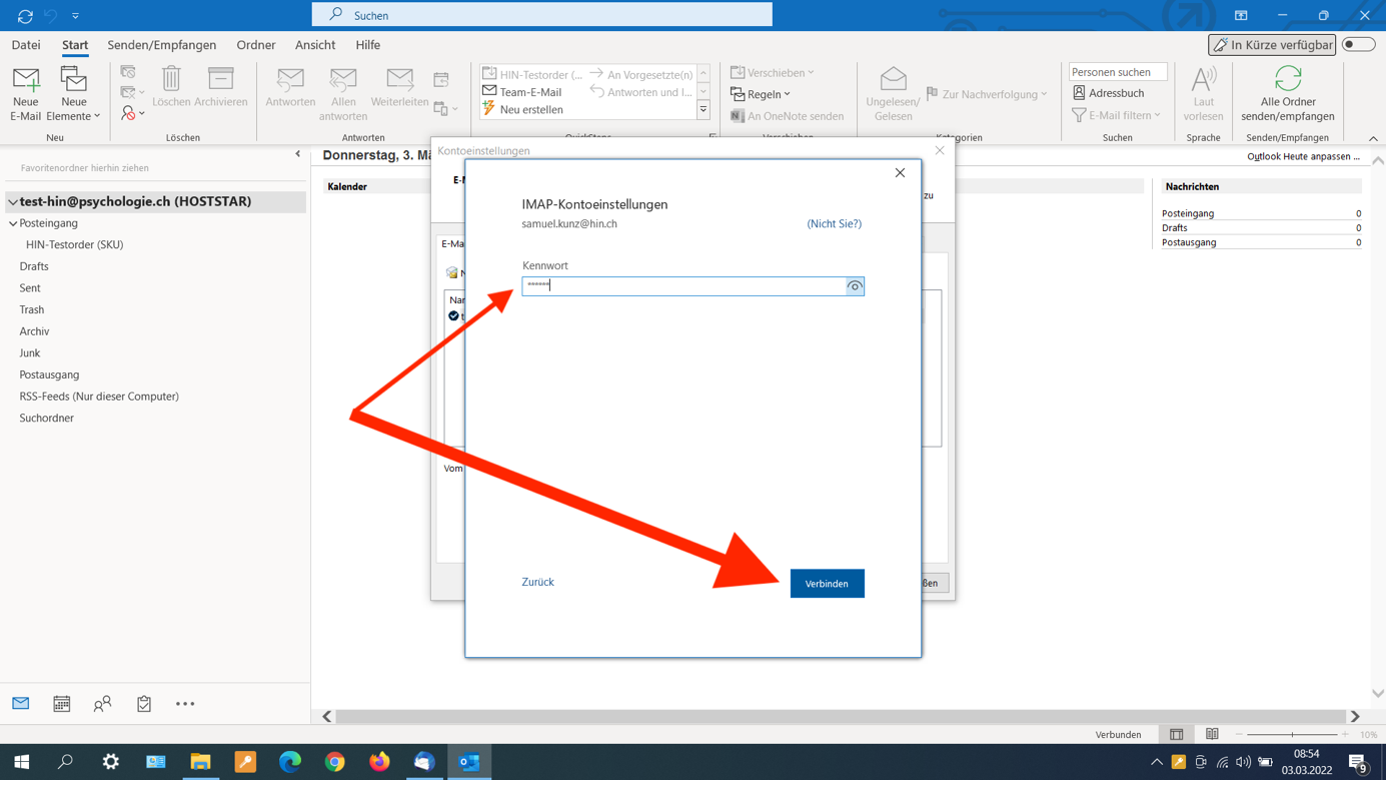
- Als Benutzername müssen Sie Ihre eID / Login-ID (z.B. teshin1) verwenden (siehe HIN Brief mit den Benutzerdaten – Outlook verwendet standardmässig die vollständige E-Mail Adresse, was nicht funktioniert)
Das Häkchen bei «Dieses Kennwort in der Kennwortliste speichern» sollte bereits gesetzt sein, andernfalls setzen Sie dieses manuell
Anschliessend können Sie mit «OK» bestätigen
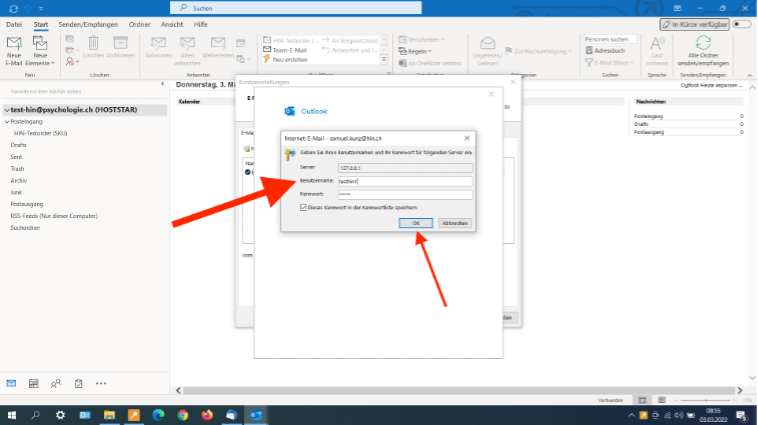
- Die Häkchen bei «Ich möchte mein Konto manuell einrichten» sowie bei «Outlook Mobile auch auf meinem Telefon einrichten» können entfernt werden
Die Einrichtung des Mailkontos kann abgeschlossen werden, indem Sie auf «Vorgang abgeschlossen» klicken
Das Konto ist nun korrekt eingerichtet und die Mailsynchronisation beginnt
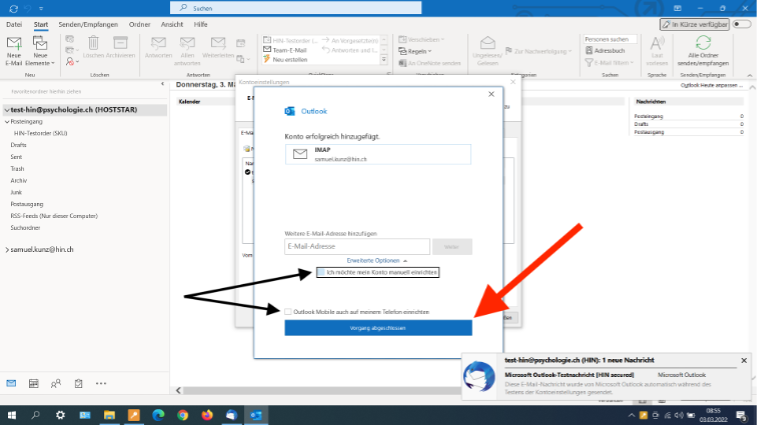
Übertragung der Mails aus dem alten Konto (HOSTSTAR) ins neue Konto (HIN)
Da beide Konten eingerichtet sind, können nun die Daten aus dem alten Konto (FSP) ins neue Konto (HIN) verschoben werden
E-Mails aus dem «Posteingang» vom alten Konto müssen manuell verschoben werden, damit sie im neuen «Posteingang» synchronisiert werden
Dasselbe gilt für «Gesendet», «Entwürfe», «Junk» sowie auch «Papierkorb»
Mit «Shift» (deutsch: Umschalt-Taste) können mehrere E-Mails gleichzeitig markiert werden, damit nicht alle E-Mails einzeln verschoben werden müssen